Pastikan untuk mengikuti petunjuk saat menginstal driver
- Untuk memperbaiki masalah ketika Panel Kontrol Thrustmaster tidak berfungsi, sambungkan ke port USB 2.0, nonaktifkan hand-off EHCI di BIOS, atau hapus instalan pembaruan terkini.
- Masalah muncul karena ketidakcocokan, masalah koneksi, atau konflik perangkat lunak.
- Baca panduan ini untuk mengetahui bagaimana para ahli kami memperbaiki berbagai hal dalam waktu singkat!
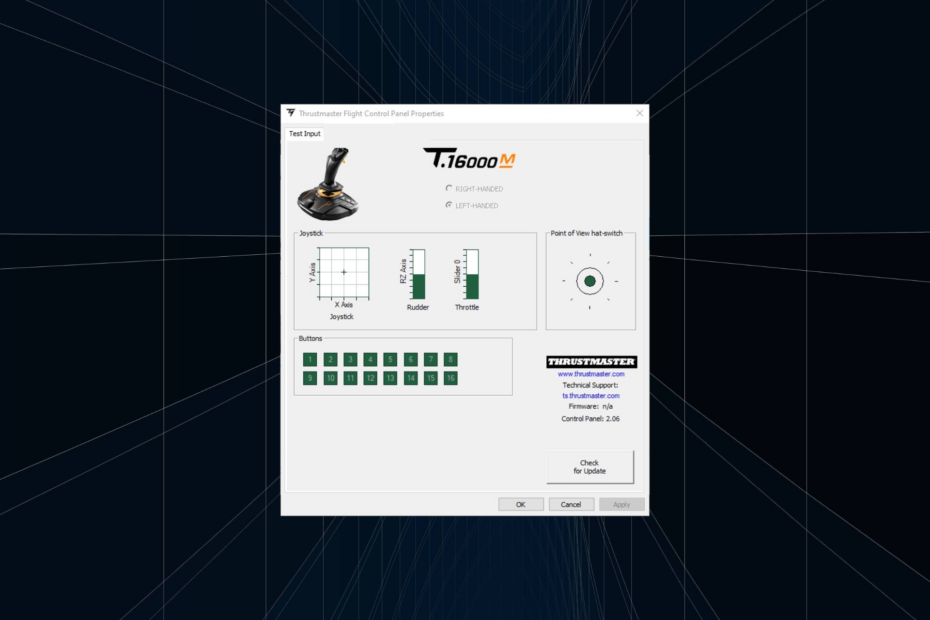
Meskipun produk Thrustmaster sering kali berfungsi dengan baik, Anda sering kali perlu mengonfigurasi ulang pengaturan di Panel Kontrol, dan jika tidak berfungsi, pengalaman bermain game akan terpengaruh.
Untuk beberapa model, Anda hanya perlu mencolokkannya dan mengonfigurasi pengaturan dalam game. Namun bagi sebagian orang, terutama pada PC, sangat penting untuk mengatur komponen dengan benar, jika tidak, Panel Kontrol Thrustmaster tidak akan muncul.
Mengapa Thrustmaster saya tidak berfungsi?
Biasanya ini disebabkan oleh driver yang hilang atau ketinggalan jaman atau karena Anda menjalankan firmware versi lama. Selain itu, ketika roda dihubungkan ke port USB 3.0, roda tidak akan terdeteksi, dan selanjutnya Anda akan menemukan Panel Kontrol Thrustmaster tidak muncul.
Ketidakcocokan, pengaturan yang salah dikonfigurasi, dan bug di OS adalah alasan umum lainnya untuk disalahkan.
Bagaimana kami menguji, meninjau, dan menilai?
Kami telah bekerja selama 6 bulan terakhir untuk membangun sistem peninjauan baru tentang cara kami memproduksi konten. Dengan menggunakannya, kami kemudian menyempurnakan sebagian besar artikel kami untuk memberikan pengalaman langsung yang sebenarnya tentang panduan yang kami buat.
Untuk lebih jelasnya anda dapat membaca cara kami menguji, meninjau, dan menilai di WindowsReport.
Apa yang dapat saya lakukan jika Panel Kontrol Thrustmaster tidak berfungsi?
Sebelum kita mulai dengan solusi yang sedikit rumit, lakukan beberapa pemeriksaan cepat berikut:
- Nyalakan ulang komputernya. Selain itu, jika Anda tersambung ke port USB 3.0, alihkan ke USB 2.0, dan pastikan untuk tidak menggunakan hub USB atau kabel daya tambahan apa pun.
- Jika Anda menggunakan wheelbase balap T300 RS dan terhubung ke PC, atur sakelar geser USB ke PC-PS3.
- Jika Anda menghadapi masalah dalam mengaksesnya, cari tahu caranya buka Panel Kontrol Thrustmaster di Windows.
- Apa yang dapat saya lakukan jika Panel Kontrol Thrustmaster tidak berfungsi?
- 1. Hentikan semua proses Thrustmaster dan luncurkan kembali
- 2. Pastikan semua layanan penting berjalan
- 3. Perbaiki instalasi Thrustmaster saat ini
- 4. Perbarui firmware Thrustmaster
- 5. Nonaktifkan hand-off EHCI dan Mode Intel xHCI di BIOS
- 6. Instal ulang driver
- 7. Copot pemasangan pembaruan Windows terkini
1. Hentikan semua proses Thrustmaster dan luncurkan kembali
- Tekan Ctrl + Menggeser + ESC untuk meluncurkan Pengelola tugas.
- Klik kanan pada salah satu Master dorong proses yang tercantum di sini, dan pilih Tugas akhir dari menu konteks.
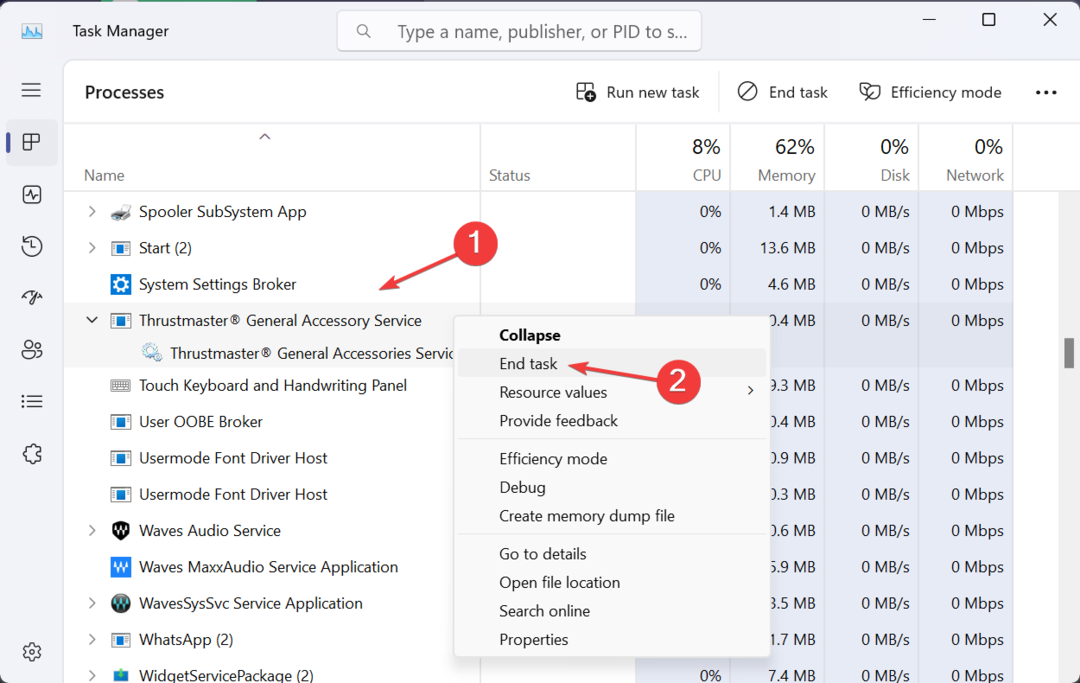
- Setelah menghentikan semua, luncurkan kembali Panel Kontrol Thrustmaster dan verifikasi apakah itu berfungsi.
2. Pastikan semua layanan penting berjalan
- Tekan jendela + R membuka Berlari, jenis layanan.msc di bidang teks, dan tekan Memasuki.

- Gulir ke bawah, temukan Master dorong layanan, klik kanan salah satunya, dan pilih Properti.
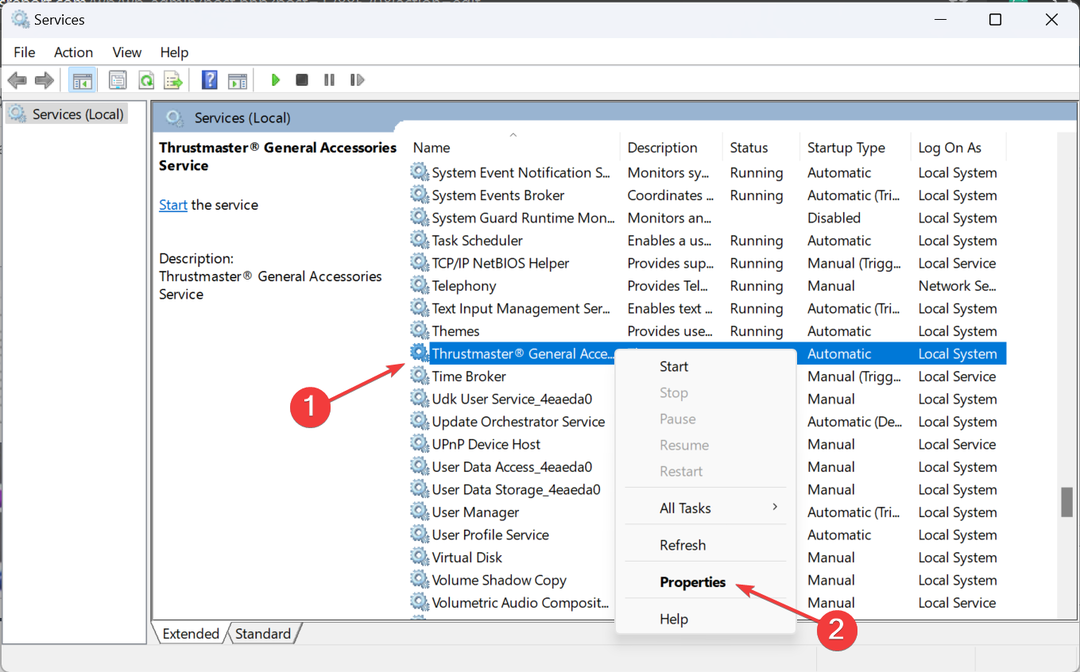
- Pilih Otomatis dari Jenis permulaan menu tarik-turun, dan klik Awal tombol.
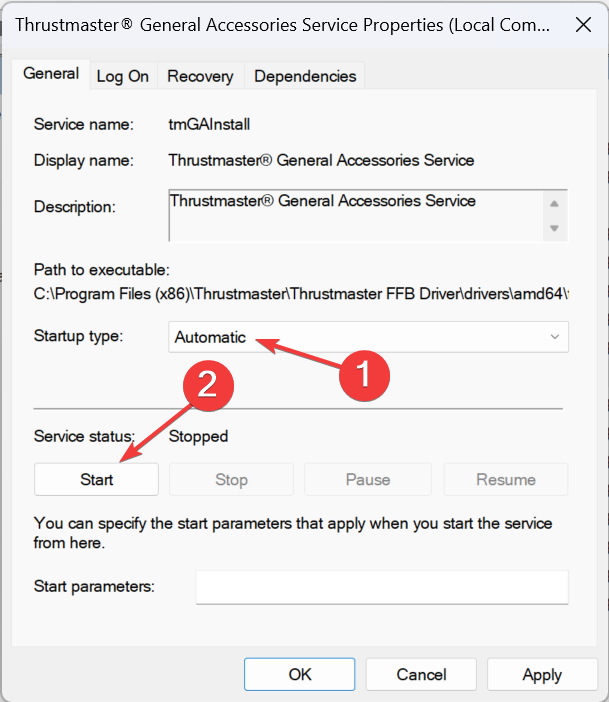
- Setelah layanan berjalan, klik Menerapkan kemudian OKE untuk menyimpan perubahan.
- Buat perubahan serupa pada semua layanan Thrustmaster lainnya, dan periksa peningkatannya.
3. Perbaiki instalasi Thrustmaster saat ini
- Klik dua kali setup driver (file .exe) yang Anda download tadi.
- Klik Ya dalam UAC mengingatkan.
- Sekarang, pilih Memperbaiki dan klik Berikutnya untuk melakukan operasi perbaikan pada pengemudi.
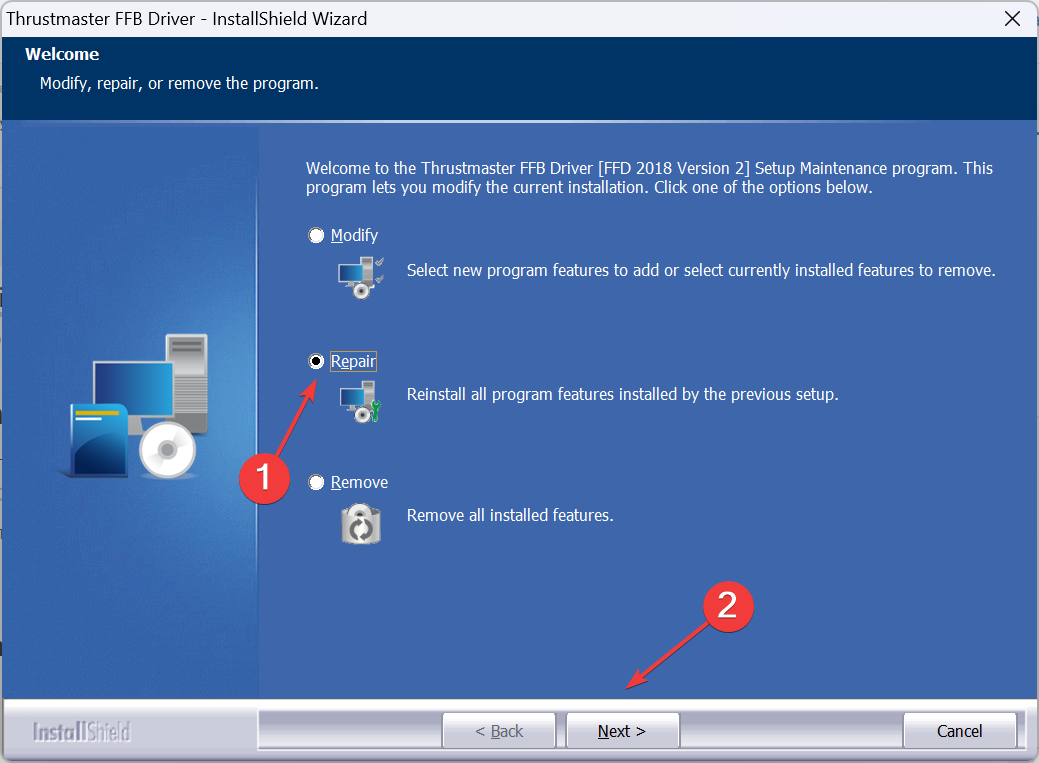
- Terakhir, restart PC dan periksa perbaikannya.
Jika Anda tidak lagi memiliki pengaturan penginstal, unduh file dari situs web resmi produsen, seperti yang Anda lakukan terakhir kali. Perbaikan cepat memang membantu ketika Panel Kontrol Thrustmaster tidak berfungsi.
4. Perbarui firmware Thrustmaster
- Tekan jendela + R membuka Berlari, jenis kegembiraan.cpl di bidang teks, dan klik OKE.
- Pilih perangkat Thrustmaster dari daftar, dan klik Properti.
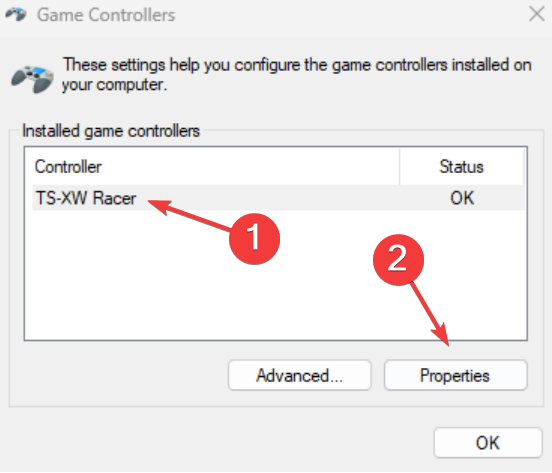
- Klik Periksa Pembaruan, dan jika ada versi firmware baru yang tersedia, installah.
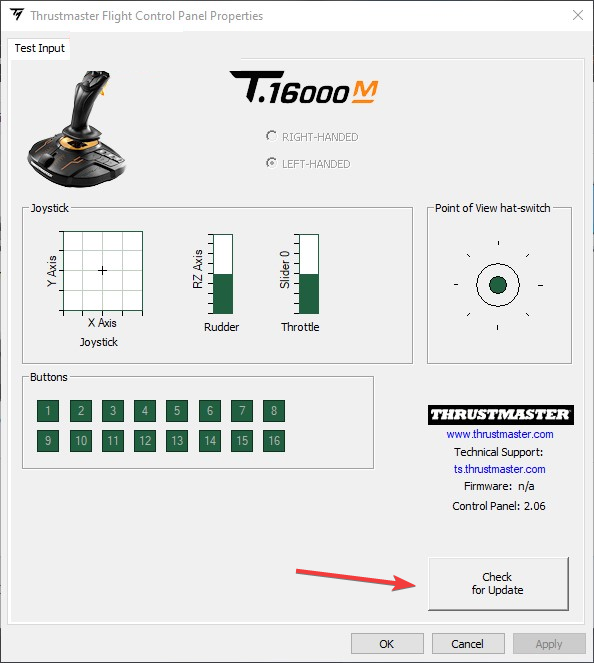
5. Nonaktifkan hand-off EHCI dan Mode Intel xHCI di BIOS
- Matikan PC, lalu tekan tombol Kekuatan tombol untuk menyalakannya, dan segera setelah layar menyala, tekan F1, F2, F10, F12, atau itu Del kuncinya, tergantung pada pabrikan sistem, untuk mengakses BIOS.
- Pergi ke Canggih tab, dan pilih Konfigurasi USB.
- Sekarang, siap Penyerahan EHCI ke Dengan disabilitas. Untuk melakukan itu, pilih opsi dan pilih Dengan disabilitas.
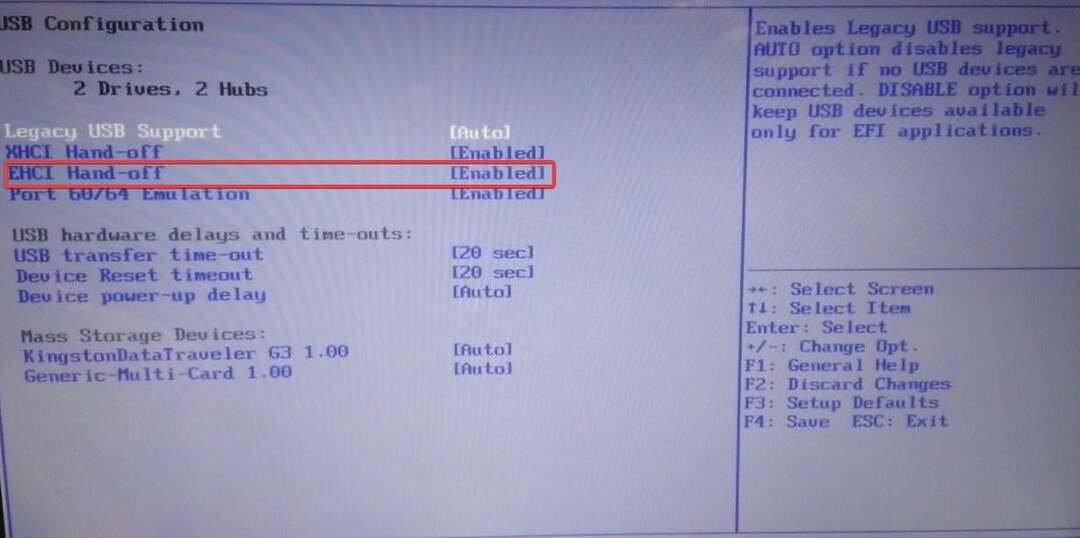
- Demikian pula, nonaktifkan xHCI Penyerahan mode.
Itu xHCI Mode penyerahan menangani port USB 3.0, sementara Penyerahan EHCI mengelola port USB 2.0. Menonaktifkan keduanya berhasil ketika Panel Kontrol Thrustmaster tidak merespons atau berfungsi.
- Kesalahan Server Facebook Wirecast: 3 Cara Tayang Lagi
- Zoom Error 4502: Cara Cepat Memperbaikinya
- Runtime Error 76: Jalur Tidak Ditemukan [Perbaiki]
6. Instal ulang driver
6.1 Menghapus instalasi driver saat ini
- Tekan jendela + R membuka Berlari, jenis appwiz.cpl di bidang teks, dan tekan Memasuki.
- Temukan Master dorong entri, pilih, dan klik Copot pemasangan.
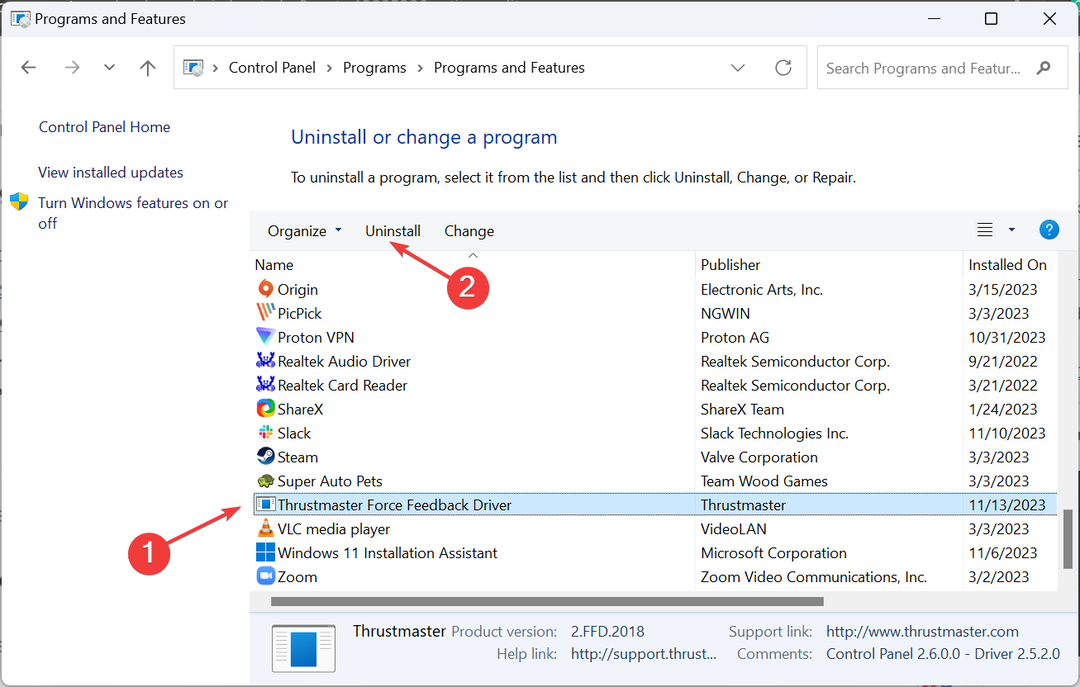
- Ikuti petunjuk di layar untuk menyelesaikan proses penghapusan.
- Demikian pula, hapus instalan add-on Thrustmaster atau entri serupa.
6.2 Menginstal ulang driver baru
- Putuskan sambungan pengontrol Thrustmaster Anda dari PC.
- Pergi ke Situs web dukungan resmi Thrustmaster, dan pilih produk Anda.
- Klik Unduh ikon di sebelah driver yang kompatibel. Verifikasikan bahwa driver tersebut kompatibel dengan iterasi Windows yang terinstal.
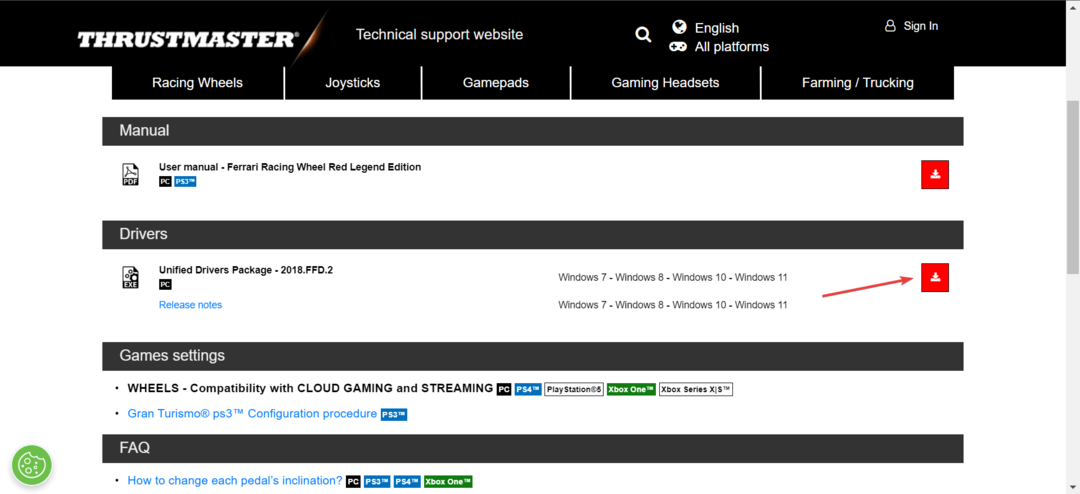
- Jalankan pengaturan penginstal.
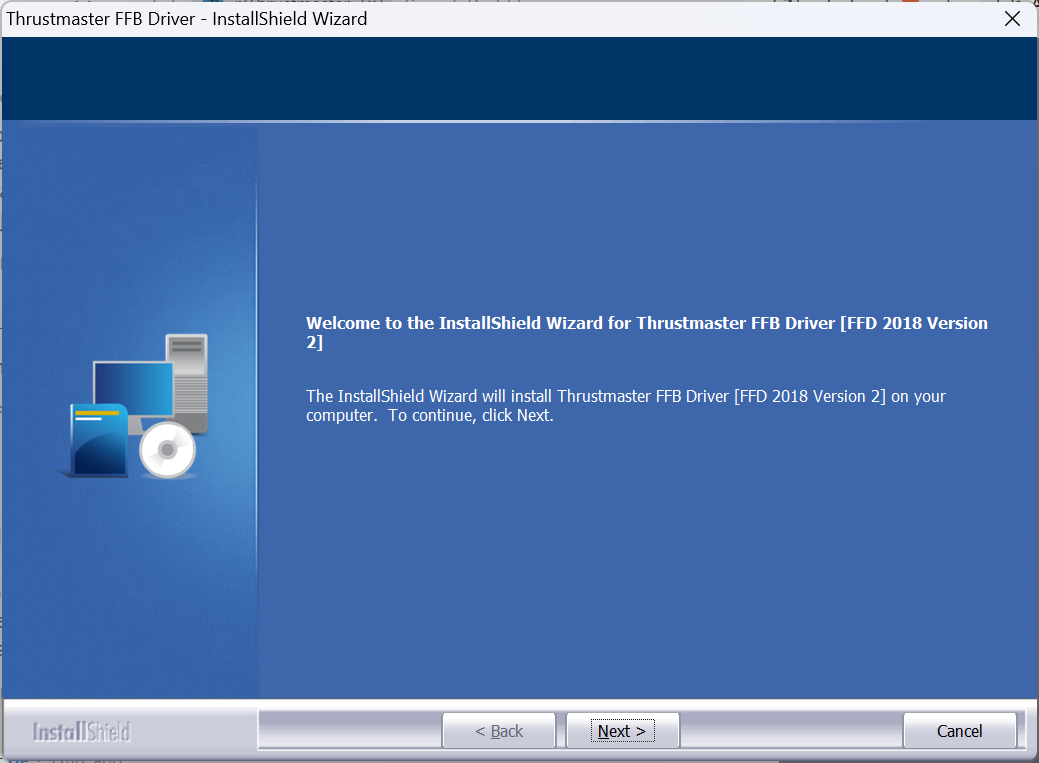
- Ikuti petunjuk di layar, dan ketika diminta, sambungkan kembali pengontrol ke PC melalui port USB 2.0.
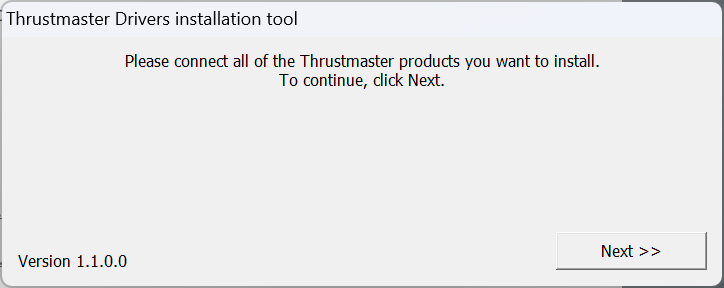
- Selesaikan instalasi dan kemudian restart PC.
Seringkali, ketika Panel Kontrol Thrustmaster tidak berfungsi, menginstal ulang driver akan membuat segalanya berjalan lancar. Pastikan produk tidak tersambung seluruhnya dan hanya sambungkan saat diminta. Juga, reboot PC agar perubahan diterapkan.
Selain itu, Anda dapat mempertimbangkan untuk menggunakan a alat uninstaller driver yang andal untuk menghapus instalasi sebelumnya secara efektif sebelum mengunduhnya kembali.
7. Copot pemasangan pembaruan Windows terkini
- Tekan jendela + SAYA membuka Pengaturan, pergi ke pembaruan Windows dari panel navigasi, dan klik Perbarui riwayat.
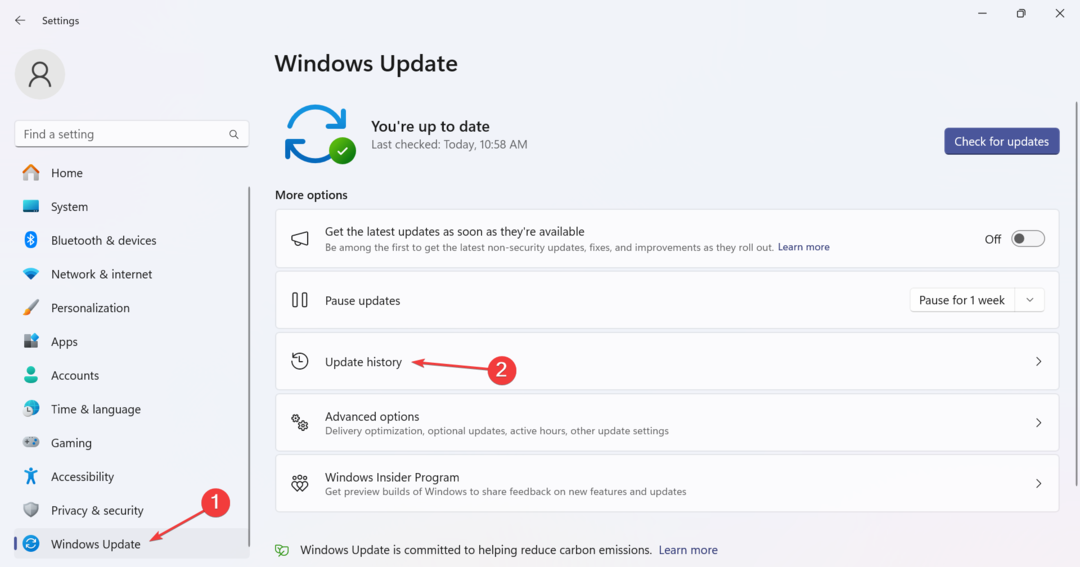
- Gulir ke bawah dan klik Copot pemasangan pembaruan.
- Klik Copot pemasangan tombol di sebelah pembaruan yang baru saja diinstal.
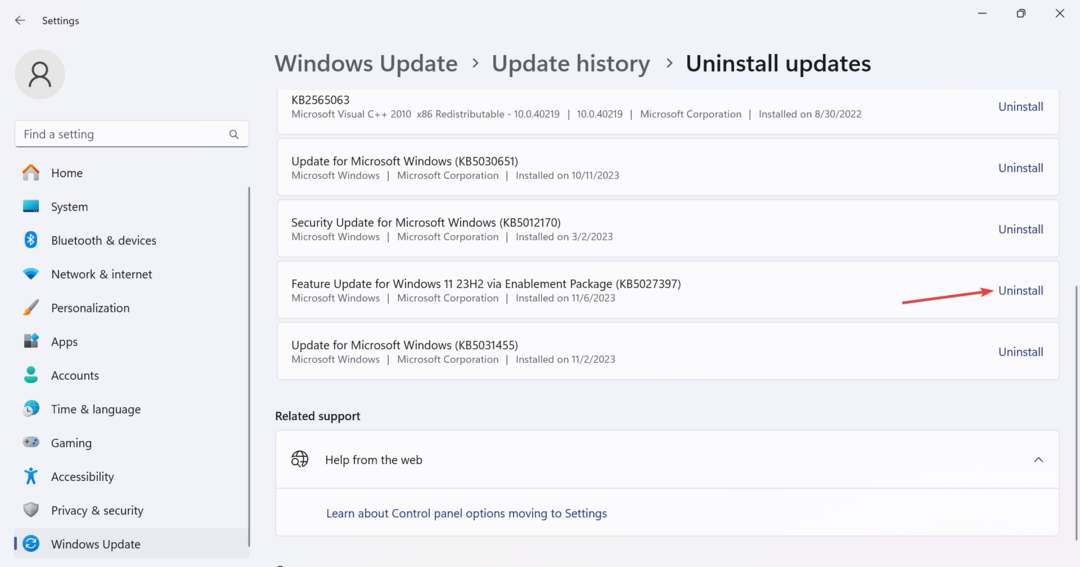
- Sekali lagi, klik Copot pemasangan di prompt konfirmasi.
Dengan beberapa versi OS baru, perubahan diperkenalkan yang mungkin menyebabkan Panel Kontrol Thrustmaster tidak berfungsi. Jadi, Anda harus melakukannya hapus instalan pembaruan Windows untuk membuat segala sesuatunya berjalan, terkadang bahkan beberapa.
Perbaikan ini akan berhasil, apa pun penyebab utamanya. Berdasarkan penelitian kami, 9 dari 10 kali, menginstal ulang driver sambil mengikuti instruksi yang diberikan dalam manual Thrustmaster membantu. Jadi, lakukan seperti yang tertulis di manual!
Setelah semuanya berjalan lancar, pertimbangkan mengoptimalkan PC untuk bermain game untuk mendapatkan performa terbaik.
Untuk pertanyaan apa pun atau untuk membagikan apa yang berhasil untuk Anda, berikan komentar di bawah.
